テレビ用のKodiアドオントップ5【インストールガイド・2024年最新情報】
Kodiが誕生してからたくさんのアドオンが生まれては消えてきました。しかしアプリのデベロッパーはいつもアドオンを撤去しているのでどれが本当に利用できるのか見極めるのはますます大変になっています。
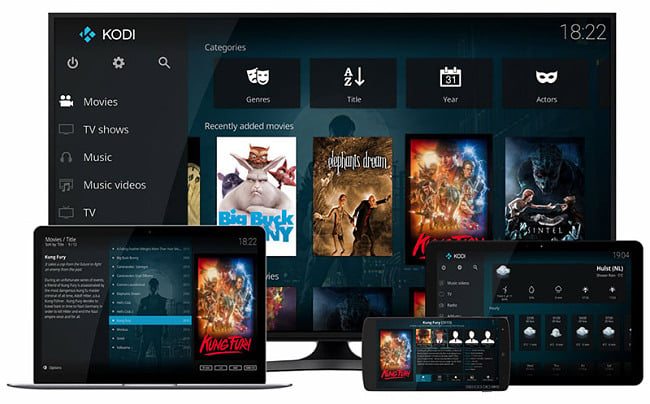
サードパーティのアドオンは豊富ですが、作動しないものやエラーが表示されるものが多く、特にテレビや映画では使いづらいものです。
Magic Dragon

最も人気のあるKodiアドオンの一つであるMagic Dragonは本当にたくさんのテレビ番組や映画を提供しています。新しいものから古いものまで多様なコンテンツを利用することができます。ブロックバスター映画を見たい気分なら新しい映画リリースを見られますし、子供に映画を見せたい場合は子ども専用のセクションもあります。さらに、トレンド中のコンテンツはPeople Watchingというセクションにまとまっています。
観たいコンテンツを選んだらストリーミングし始める前にHDまたは標準画質を選びましょう。
Magic Dragonのインストール方法:
- Kodiで左上のシステム設定アイコンをクリックします。
- ファイルマネージャをクリックします。
- ソースを追加をクリックします。
- なしをクリックします。
- http://supremacy.org.uk/zip/repo/と入力しOKをクリックします。
- ファイル名をSupremacyにしてすべてが正しいことを確認してからOKをクリックします。
- メインメニューからアドオンに行き、左上のアドオンパッケージインストーラをクリックします。
- 圧縮ファイルからインストールを選択します。
- 概要をクリックし、repository.supremacy-2.6.zipをクリックしてファイルをインストールします。
- Supremacy, Video add-onsをクリックして下にスクロールし、Magic Dragonを見つけましょう。
- インストールしたらストリーミングを始められます。
Exodus Version 8.0

元のデベロッパーはアプリケーションをアップデートしなくなってしまいましたが、最新のExodusは見た目も機能も素晴らしいです。幸運なことに、この人気アドオンを支持している有能なサポーターは定期的にアドオンをアップデートしたり管理したりして問題なく利用できる状態にしています。
アプリをインストールできたら、ネットのコンテンツをブラウジングしたり、保存したりすることができます。
Exodus 8.0をインストールする方法:
- Kodiで左上のシステム設定アイコンをクリックします。
- ファイルマネージャをクリックします。
- ソースを追加をクリックします。
- なしをクリックします。
- http://lazykodi.com/と入力してOKをクリックします。
- ファイル名をlazyにしてすべてが正しいことを確認してからOKをクリックします。
- メインメニューからアドオンに行き、左上のアドオンパッケージインストーラをクリックします。
- 圧縮ファイルからインストールを選択します。
- lazyを見つけてクリックします。
- Zipsをクリックします。
- KODIBAE.zipをクリックしてファイルをインストールします。
- KODIBAE, Video add-onsをクリックして下にスクロールし、Exodusを見つけましょう。
- インストールしてストリーミングを開始します。
Falcon Reborn

Falcon Rebornはどんなコンテンツでも楽しむことができます。古い映画でも新しいものでも、大好きなテレビ番組やスポーツ、ドキュメンタリーなど、すべて一つにまとまっています。
Falcon Rebornをインストールする方法:
- Kodiを開きます
- 設定をクリックしてファイルマネージャを選択します。
- ソースを追加を選択してなしをクリックします。
- http://ajbuilds.uk/secret/と入力して完了をクリックします。
- 名前を入力します。
- ホーム画面で設定をクリックし、アドオンを選択します。
- 圧縮ファイルからインストールを選択します。
- シークレットを選択します。
- plugin.video.falconreborn.zipを選択しましょう。
- アドオンが有効になったという通知を待ちます。
- これでアプリはアドオンセクションで利用可能となりました。
Gen-X

中継やオンデマンドでテレビ番組や映画などを利用可能なGen-Xは自動再生機能があるのでネットフリックスと同じように作動します。利用可能なものを探すために複数のリンクをクリックする必要はありません。
Gen-XはKodiでとても人気のあるアドオンの一つで、誰でも簡単に利用することができます。一番重要なのは利用できるということです。簡単に高画質のコンテンツを見たいという場合にオススメです。
KodiでGen-Xをインストールする方法:
- Kodiで左上のシステム設定アイコンをクリックします。
- ファイルマネージャをクリックします。
- ソースを追加をクリックします。
- なしをクリックします。
- http://mavericktv.net/mavrepoと入力してOKをクリックします。
- ファイル名をMaverickにしてすべてが正しいことを確認してからOKをクリックします。
- メインメニューからアドオンに行き、左上のアドオンパッケージインストーラをクリックします。
- 圧縮ファイルからインストールを選択します。
- Maverickを見つけてクリックしましょう。
- repository.maverickrepo-3.5.zipをクリックします。
- レポジトリからインストールをクリックします。
- Maverick TV Repo, Video add-onsをクリックして下にスクロールし、Gen-Xを見つけましょう。
- インストールしてストリーミングを開始します。
Yoda

SupremacyレポジトリのデベロッパーからのYodaはしばらくの間定期的にアップデートされており、アプリには簡単にアクセスできます。
元祖Exodusは閉鎖されていますが、Yodaはそれから派生したもので、元のレイアウトと同じでKodiのユーザーの間で愛用されています。
Yodaはテレビ番組や映画を生中継で観たりオンデマンドで再生したりするのに適しており、ジャンルなど専用のセクションはサブセクションを利用することができます。
KodiにYodaをインストールしたい場合は以下のステップに従ってください。
- Kodiで左上のシステム設定アイコンをクリックします。
- ファイルマネージャをクリックします。
- ソースを追加をクリックします。
- なしをクリックします。
- http://supremacy.org.uk/zip/repo/と入力しOKをクリックします。
- ファイル名をSupremacyにしてすべてが正しいことを確認してからOKをクリックします。
- メインメニューからアドオンに行き、左上のアドオンパッケージインストーラをクリックします。
- 圧縮ファイルからインストールを選択します。
- Supremacyを見つけてクリックします。
- repository.supremacy-2.6.zipをクリックします。
- レポジトリからインストールをクリックします。
- Supremacy, Video add-onsをクリックして下にスクロールし、Yodaを見つけましょう。
- インストールしてストリーミングを開始します。
VPNの利用について
さらに、ネットの匿名性を守り、プライバシーを守りながらインターネットを利用できます。
それでも、信頼性のあるウイルス対策プログラムを常に持っていることは良い考えです。
Kodi向けVPNトップ4.
1. ExpressVPN
- 帯域幅が無制限
- パフォーマンスが素晴らしく、通信速度が速いのでストリーミングに最適
- 105か国、148地点に3000以上のサーバーあり
- インストールが簡単
- 30日返金保証
最速で最も安定しているVPNサービスの一つである ExpressVPNはKodiアドオンでストリーミングするのに本当に素晴らしいオプションです。長距離でも短距離でもExpressVPNは通信速度が安定して高速なので、バッファーの心配はありません。
2024更新!ExpressVPNは、期間限定で、1年プランの月額を$6.67に価格を下げました(最大49%節約できます)さらに3か月間無料で利用できます! 期間限定オファーなので、なくなる前に今すぐ入手しましょう。このオファーの詳細については、こちらをご覧ください。
2. CyberGhost VPN
- 11.800以上のサーバーを世界中に配置
- 帯域幅が無制限
- 最高で7台まで同時に接続可能
- 7日間無料トライアル
- 45日返金保証
VPNはよく分からないという初心者には CyberGhost VPNが最適です。インターフェイスがとてもシンプルで、メニューのナビゲーションが簡単だからです。さらに、ストリーミング専用セクションがあり、サーバーが最適化されているので中断やバッファーなどの問題は発生しません。
また、通信速度調整をしないという方針があり、サーバーは100か国に配置されているので高速通信も問題なく行えます
2024 更新!CyberGhostを月額$2.03からサブスクライブでき、2年プランでさらに4ヶ月間無料で利用できます(最大84%節約可能)。期間限定オファーなので、なくなる前に今すぐ入手しましょう。このオファーの詳細については、こちらをご覧ください。
3. NordVPN – 長期プランが格安のプレミアムVPN
主な特徴
- 短期および長期のサブスクリプションが可能
- 30日間返金保証
- 110か国の6.300代のグローバル サーバー
- 無制の限帯域
- 最大で10デバイスを一括保護
NordVPNは、市場で最高のVPNの1つです。そして、長期的なサブスクリプションにサインアップすれば超安価に利用できます。しかし、サブスクリプションの更新時には、価格がかなり上昇することに注意する必要があります。
特に、私がテストしたすべてのサーバーの高い性能に感銘を受けました。VPNは、何千ものサーバーを持っているというだけで、それらがすべて動作するわけではありません。サーバーは、ローカルサイトのブロックを解除するのに苦労することがあります。完全に接続できないこともあります。しかし、私は簡単に米国と英国の複数のサーバーでNetflix、Disney+(ディズニープラス)、Hulu、Amazonプライムビデオ、BBC iPlayer、およびHBO Maxのブロックを解除しました。
しかし、NordVPNのネイティブFire TVアプリを使用する際に問題が発生しました。動作して、いくつかのストリーミングサービスのブロックを解除しましたが、時々US Netflixのブロックを解除できず、クラッシュし続けました。また、NordVPNのデスクトップデバイス用のユーザーインターフェースは、ExpressVPNやCyberGhostよりも使い勝手が悪いと感じました。
NordVPNは、以下のようなセキュリティとプライバシーの機能を備えています。
- AES 256ビットの暗号化
- VPNサーバーへの接続が突然切れた場合、インターネット接続を切断するキルスイッチ
- 広告およびマルウェアブロッカーを内蔵しているため、サードパーティの広告ブロッカーは必要ありません。
- 完全に監査されたノーログポリシー(no-logs policy)(PwCによる監査済み):NordVPNは、あなたがVPNに接続している間、個人または識別データを一切保存しません。
さらに、NordVPNには、ウイルス、感染したウェブサイト、トラッカーからあなたを守る脅威保護が含まれており、VPNサーバーに接続していない場合でも、NordVPNアプリを開いているときはいつでも機能します。
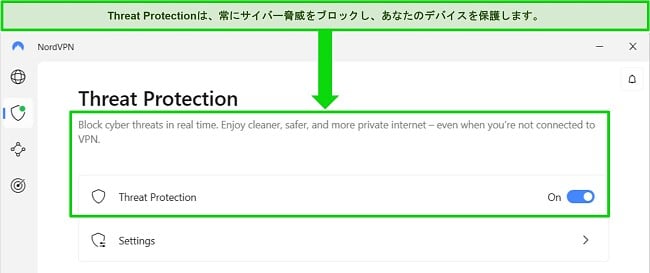
NordVPNの返金保証で最大 30日間、無料でストリーミング、トレント、ブラウジングが可能です。1ヶ月あたり$3.09という低コストのプランもあります。本当にお金が戻ってくるのか確認するために、NordVPNの返金保証を検証してみました。最初、サポートチームは私に試用期間の延長を提案しましたが、私が延長に興味がないと伝えた後、すぐに返金を開始しました。6営業日で返金を受け取りました。
NordVPNは次のブロックを解除します: Netflix, Amazonプライムビデオ, BBC iPlayer, Hulu, Disney+(ディズニープラス), Vudu, SkyTV, HBO Go, HBO Now, Sky, SHOWTIME, DAZN, ESPN, YouTube TVなど
NordVPNは以下の環境で動作します: Windows、Mac OS、Android、iOS、Windows Phone、Chromebook、Linux、Chrome、Firefox、Fire Stick、およびAndroid TV
4. Surfshark – デバイスへの接続が無制限で、高速通信が可能なベストコストパフォーマンスのサービス
主な特徴
- 短期・長期プランあり
- 30日間返金保証について
- 100か国の3200台のグローバル サーバー
- 帯域制限なし
- 一度に接続できるデバイスは無制限
Surfsharkは、市場にあるすべてのプレミアムVPNのうち、最もお得な価格を提供しています。あなたは、単一のサブスクリプションでデバイスの数に制限なく接続することができます(つまり、あなたの家族全員と友人さえ接続することができます!)。
Surfsharkの無制限接続を、PC2台、電話2台、Fire Stick 4K、iPadでテストしました。6つのデバイスすべてで、接続の信頼性が維持されました。すべてのデバイスで積極的にストリーミングしている間でも、平均速度は112 Mbpsで、UltraHD品質には十分な速さでした。
このサービスの価格を見たとき、こんな低価格で最高級のセキュリティ機能があるはずがないと思ったのですが、とても驚きました。
Surfsharkは、以下のセキュリティおよびプライバシー機能を備えています:
- すべてのデバイスでAES256ビットの暗号化、AndroidユーザーにはChaCha暗号が利用可能です。
- Wireguard VPNプロトコルはデフォルトで有効です。
- ディスクレス、RAMのみのサーバーでプライバシーを保護(どのサーバーからも物理的にデータを取り出せません)。
- キルスイッチ(ただし、デフォルトでは有効になっていない)
- IPおよびDNSのリーク保護
Surfsharkは、お客様のアカウントで2要素認証(2FA)を提供しています。この機能では、ログインする前にさらにコードを入力する必要があり、自分(およびアカウントを共有している人)だけがアカウントにアクセスできるようにします。
Surfsharkは、ExpressVPN CyberGhost、NordVPNなどのライバルと比較してグローバルサーバーが若干少ないですが、私はテスト中に何の問題も経験しませんでした。簡単に高速で動作するサーバーに毎回接続し、Ultra HDでNetflixをストリーミング、トレントをダウンロードし、インターネットを閲覧するための優れた速度を示しました。
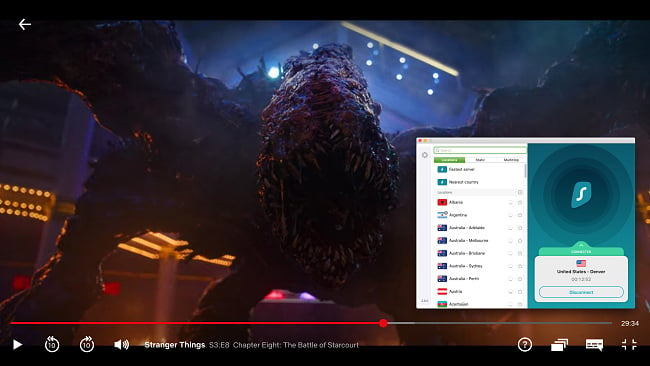
30日間の返金保証で、自分でSurfsharkを試すことができます。$2.29という低価格のプランが用意されています。返金の申請は、Surfsharkのライブチャット機能で簡単にできます。サポートチームは、私がサブスクリプションをキャンセルしたい理由を尋ねましたが、返金を受けるのに問題はありませんでした(そして、わずか4日で完了しました!)。
Surfsharkは次のブロックを解除します:Netflix, Amazonプライムビデオ, Disney+(ディズニープラス), BBC iPlayer, Sling TV, Hotstar, HBO Max, DAZN, and more
Surfsharkは以下の環境で動作します:Windows、Mac OS、Android、iOS、Linux、Fire Stick、PS4、Xbox One、Nintendo Switch、サムスンスマートテレビ、LG スマートテレビ、Android TV、Kodi、および一部のルーター。











